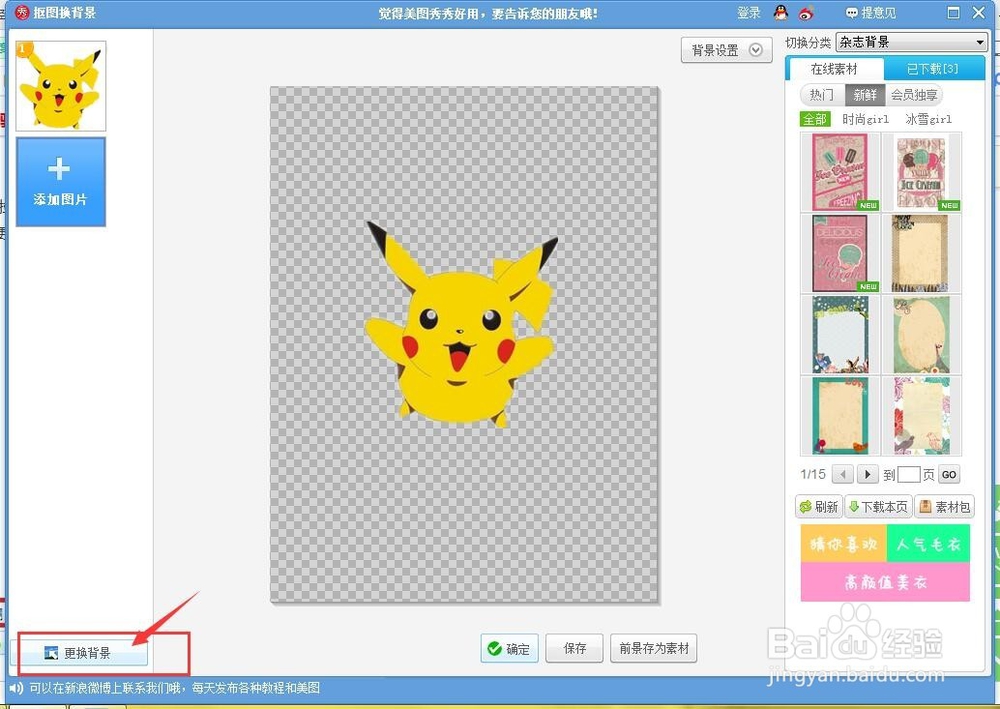美图秀秀怎么给图片更换背景【新手图文教程】
1、打开美图秀秀,进入主页,点击美化图片
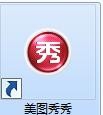
2、点击打开一张图片,将图片置入
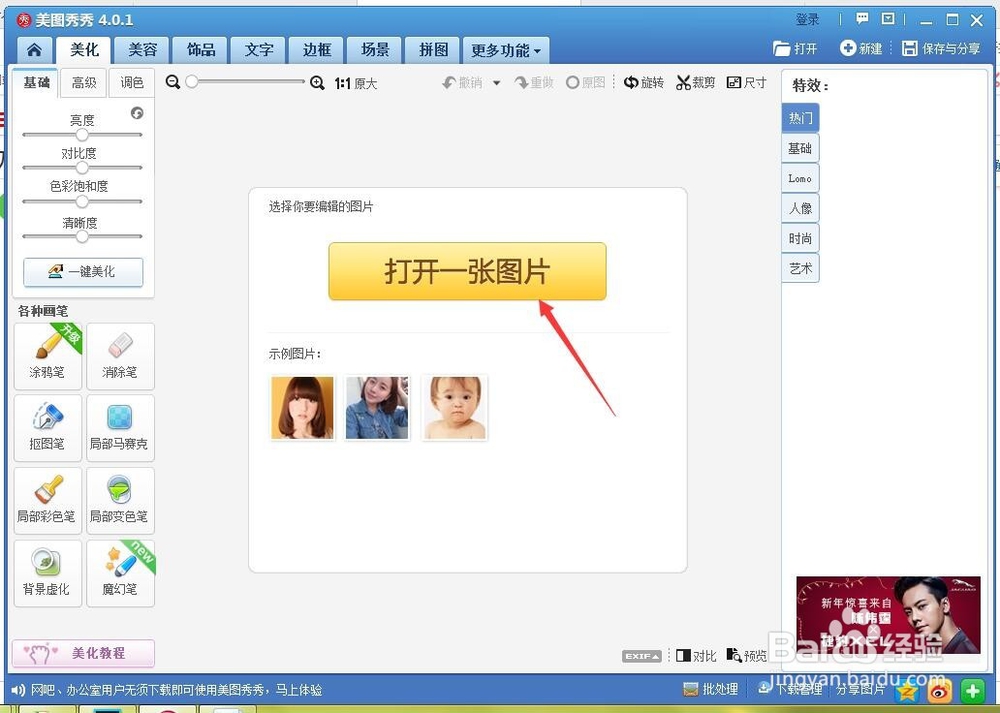
3、选择“场景”-中的“抠图换背景”
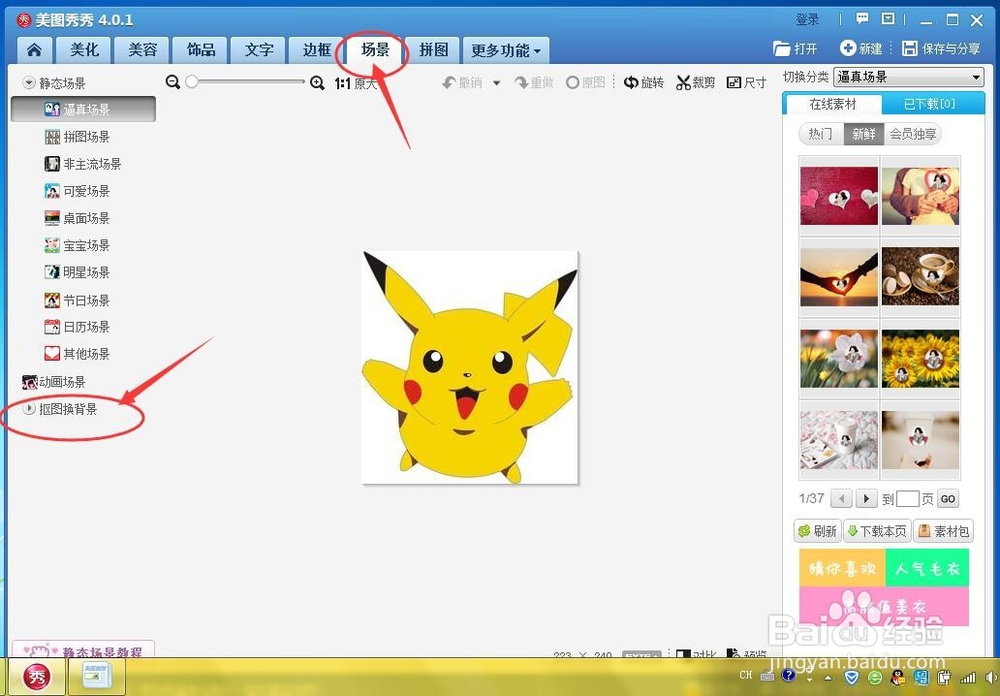
5、点击抠图后,会出现三种抠图方式,一是自动抠图,对颜色比较单一的图片可以使用,二是手动抠图,自己抠图;三是星形状抠图
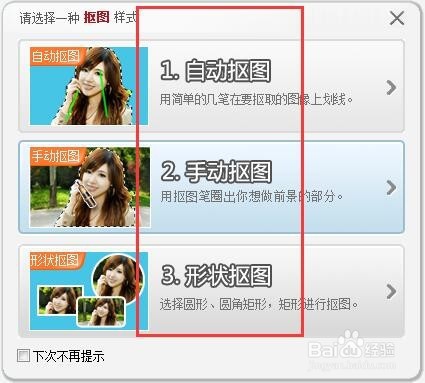
7、抠图完成后,可以点击右侧在线素材,选区合适背景,
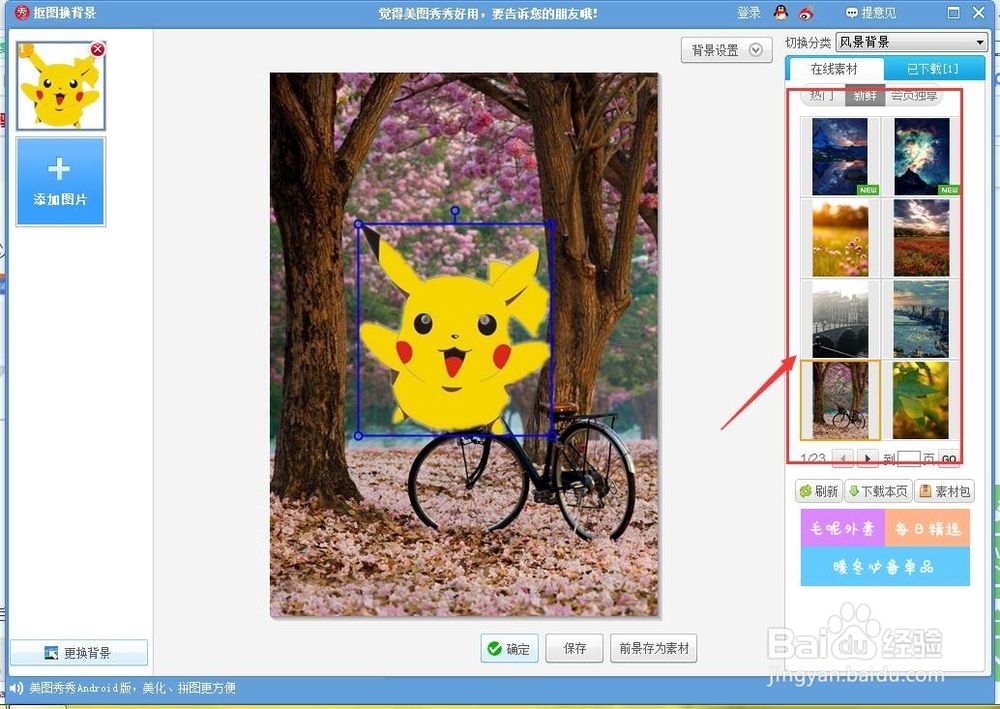
8、如果有自己准备的背景素材,点击下方的“更换背景”
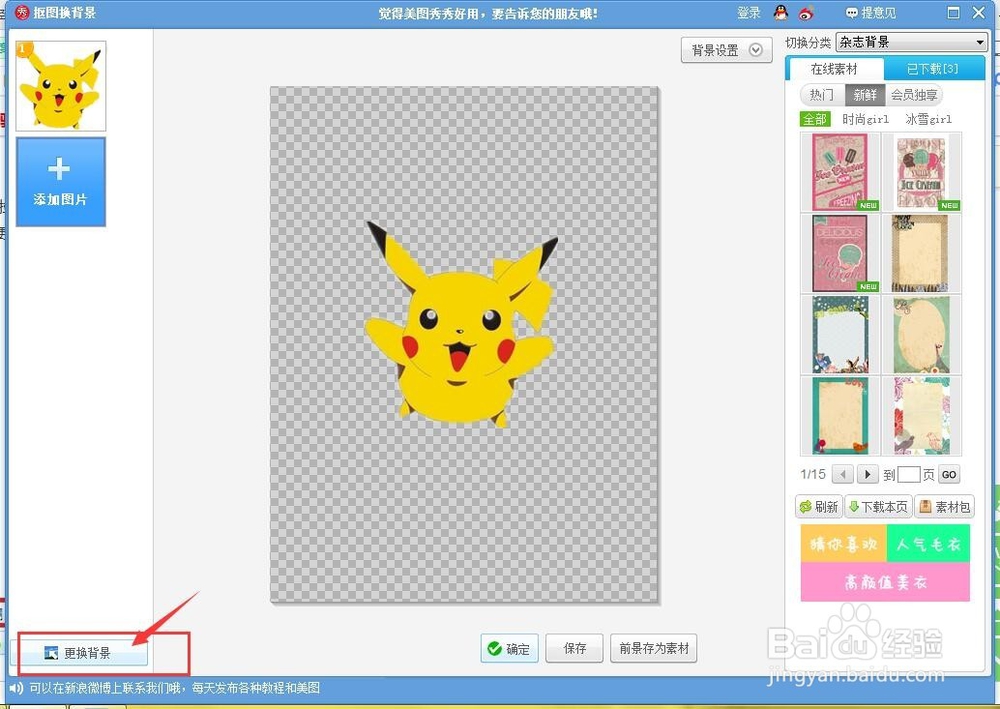
1、打开美图秀秀,进入主页,点击美化图片
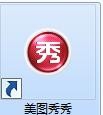
2、点击打开一张图片,将图片置入
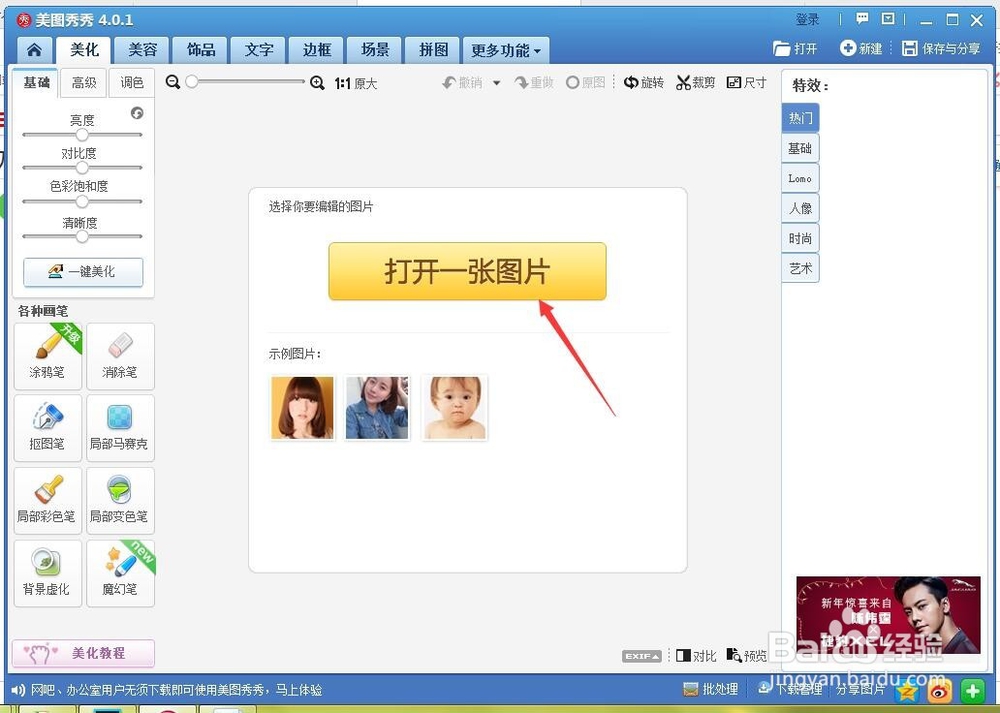
3、选择“场景”-中的“抠图换背景”
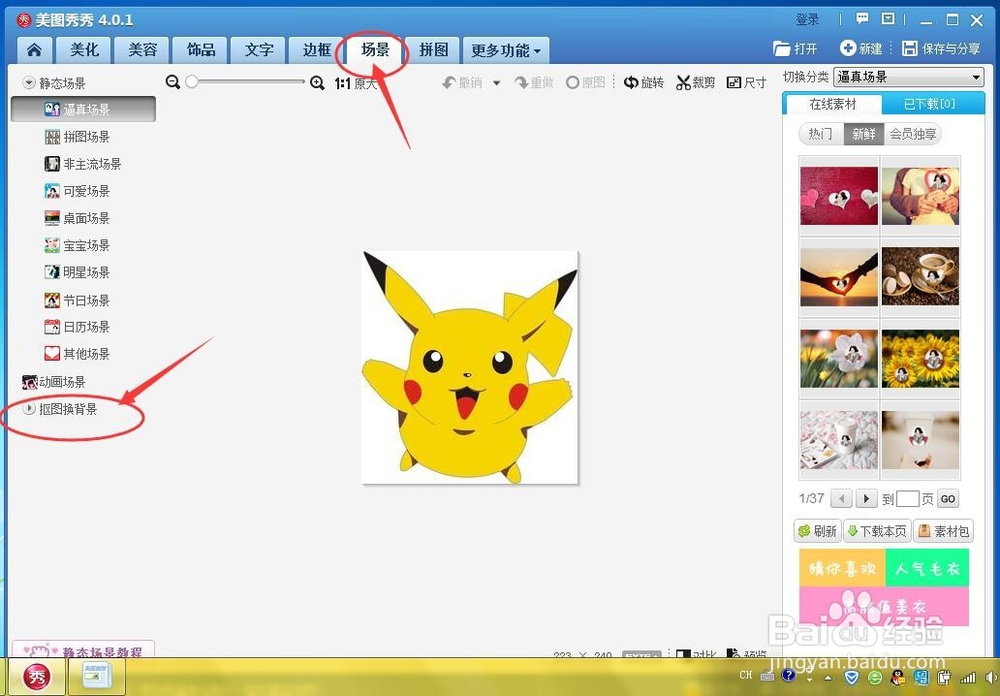
5、点击抠图后,会出现三种抠图方式,一是自动抠图,对颜色比较单一的图片可以使用,二是手动抠图,自己抠图;三是星形状抠图
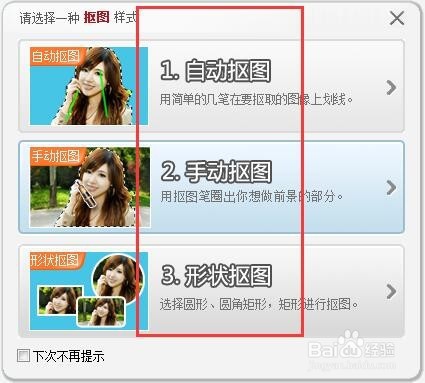
7、抠图完成后,可以点击右侧在线素材,选区合适背景,
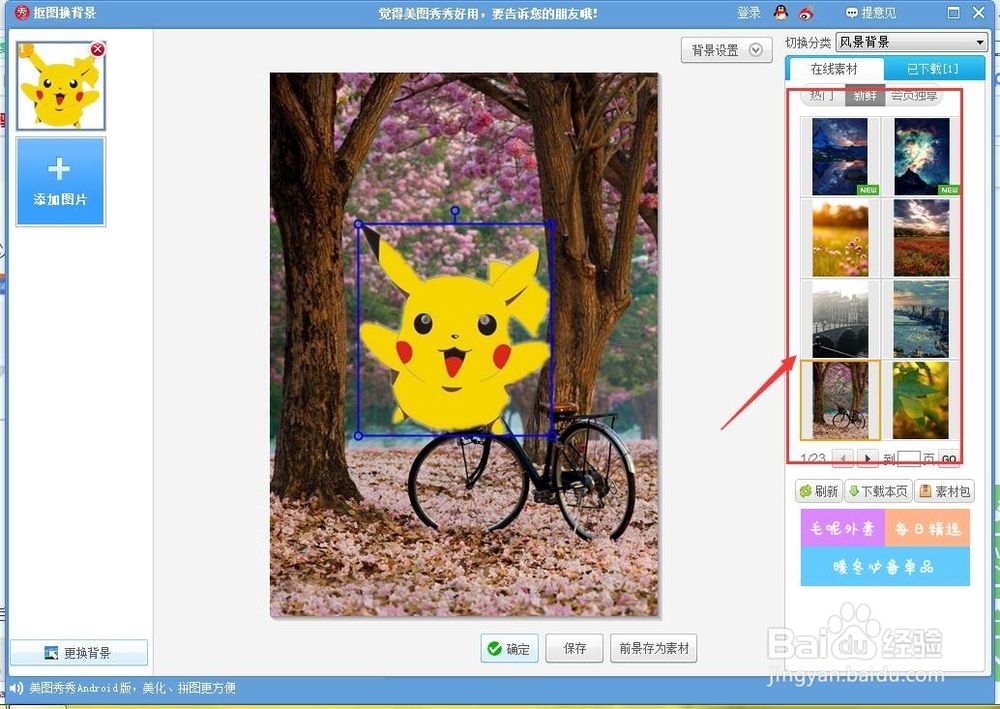
8、如果有自己准备的背景素材,点击下方的“更换背景”